- 软件大小:33MB
- 软件语言:简体中文
- 软件类型:国产软件
- 软件类别:文档管理
- 更新时间:2018-07-11
- 软件授权:免费版
- 官方网站://www.9553.com
- 运行环境:XP/Win7/Win8/Win10
- 标签:beyond compare
beyond compare v4.3.3.24545 绿色版
20.9MB/简体中文/5
beyond compare 破解版v4.2.6.23150 绿色便携版
33.48MB/简体中文/5
beyondcompare4注册机(附激活教程,方法技巧教程和产品秘钥序列号)
33MB/简体中文/4.2
33MB/简体中文/6
Beyond Compare免注册码破解版 v4.1.9.21719免费版
592KB/简体中文/5.5
Beyond Compare是一款非常使用,功能也非常强大的文件对比软件。可以用用来比较和分析文件和文件夹,进行三种文件方式合并,同步文件,文件夹等功能,使用灵活,还支持远程连接虚拟文件系统,支持zip,磁盘图像文件,tar等格式,还可以进行更多的文件备份等,操作简单方便,只要懂的其中技巧就可以了,目前小编也是为大家罗列出更多的方法教程,喜欢的朋友快来9553下载使用吧!
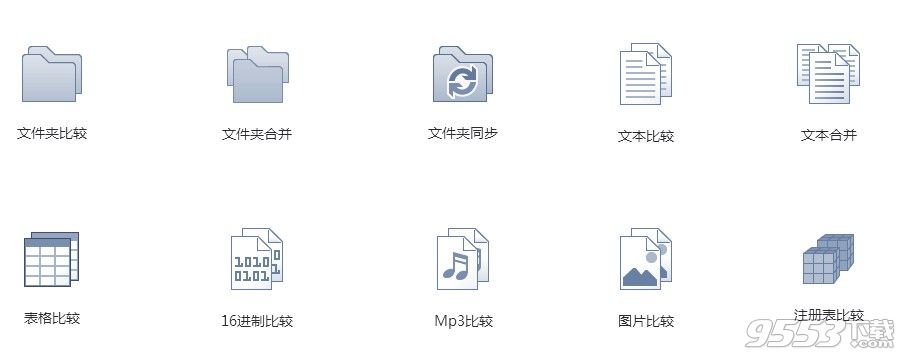
如果需要很多人合作写一个文档,这样就会使一个文档被不同的人改来改去,到最后都不知道是哪里做了改动,以至于自己只能将文档从头到尾再看一遍;或者导师给你修改了论文,你不能精确的知道他到底给你修改了什么地方,这个时候你就可以用Beyond Compare这个软件了。其实Beyond Compare还可以用来比较代码文件,虽然现在都用SVN管理代码了,但是有时候还是需要手动的对比一下,下面就给大家说说使用Beyond Compare快速找出文本异同的方法。
步骤一 打开Beyond Compare,我们可以看到如下图所示界面。我们可以进行文件、文本、MP3、版本、十六进制等等的比较,这里我们介绍文本比较,文本可以是txt的,也可以是word格式的。
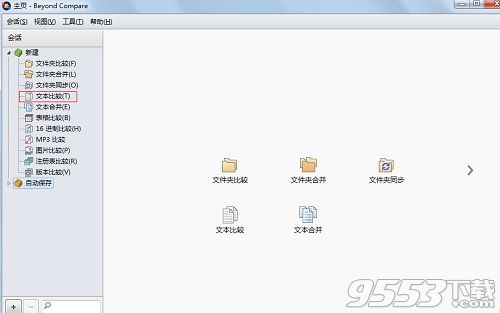
双击软件界面左边的“文本比较”按钮
步骤二 点击“文本比较”后出现如下图所示界面。我们可以看到一系列的菜单项,点击每个菜单项,就可以知道每个菜单所包含的功能,这里主要来看一下主界面的两个小文件夹的图标,这两个图标就是用来打开你想要比较的两个文本文件的。
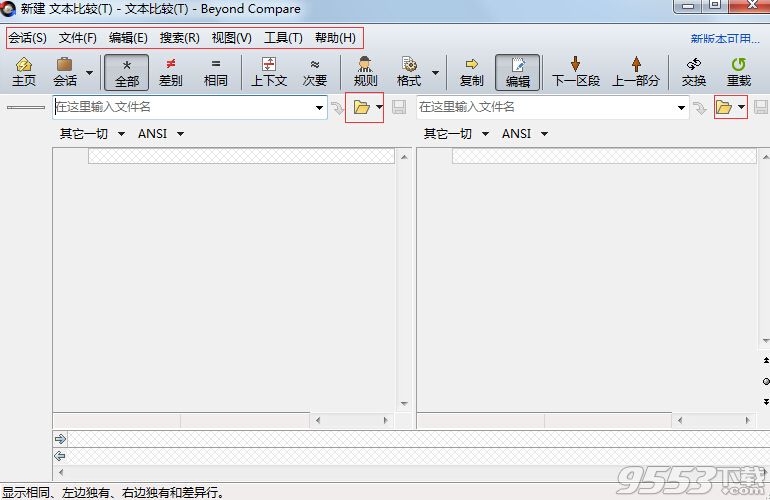
文本比较会话菜单示例
步骤三 点击文件夹图标,就会出现如下图所示的让你选择需要比较的文件的路径,左边和邮编点击后都是一样的步骤,找到你需要进行比较的两个文件即可。
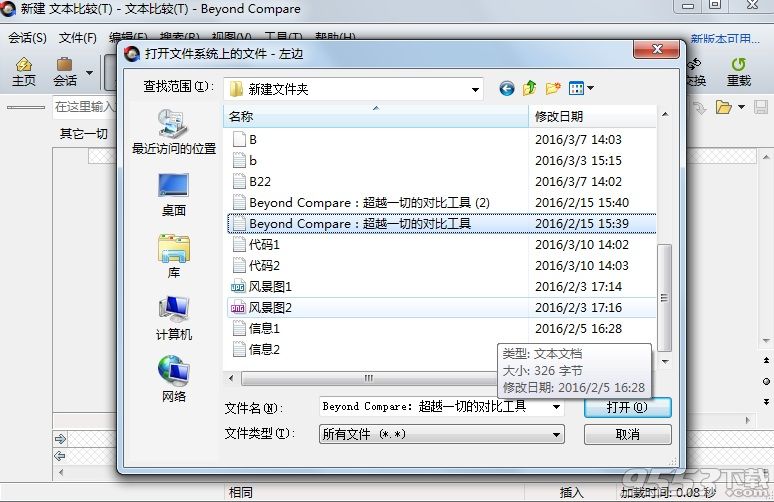
点击文件夹按钮打开要比较的文件示例
步骤四 将两个文件载入之后,出现如下图所示界面,上面会显示两个文件的最后编辑时间以及文件种类,你会发现,两文件中不一样的地方被标红了。
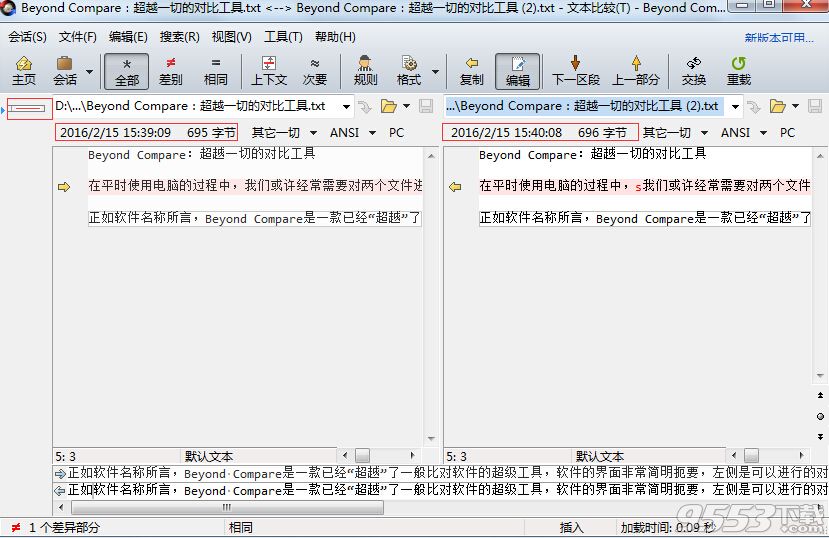
显示文件最后编辑时间和大小示例
步骤五 如图所示的菜单图标项,从左到右,依次是“显示所有”、“显示差异项”以及“显示相同行”,点击“差别”仅显示差异行,点击“相同”仅显示相同行。
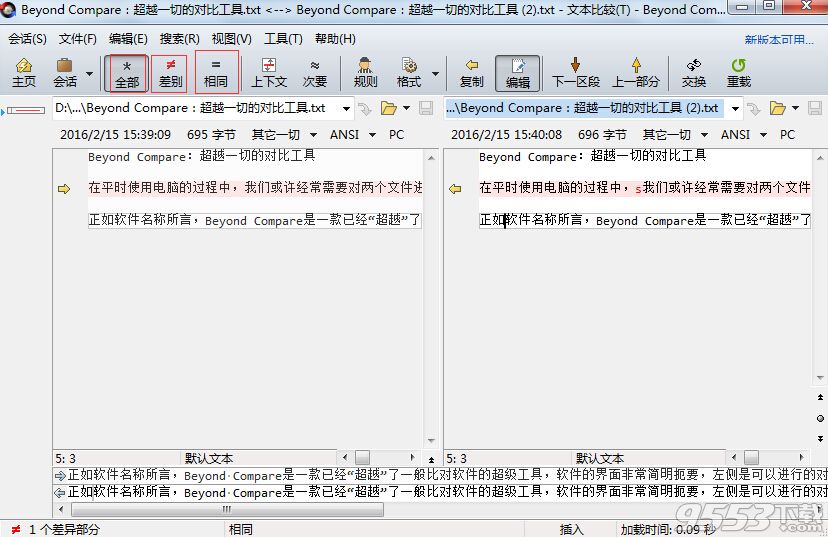
“全部”、“差别”、“相同”菜单图标项示例
步骤六 如果想快速知道修改了哪些地方,就可以选择“显示差异项”,当鼠标点中某一行时,下方就会把两个文档的这一行显示出来,能清晰的看到两个文本在这一行不同的地方。
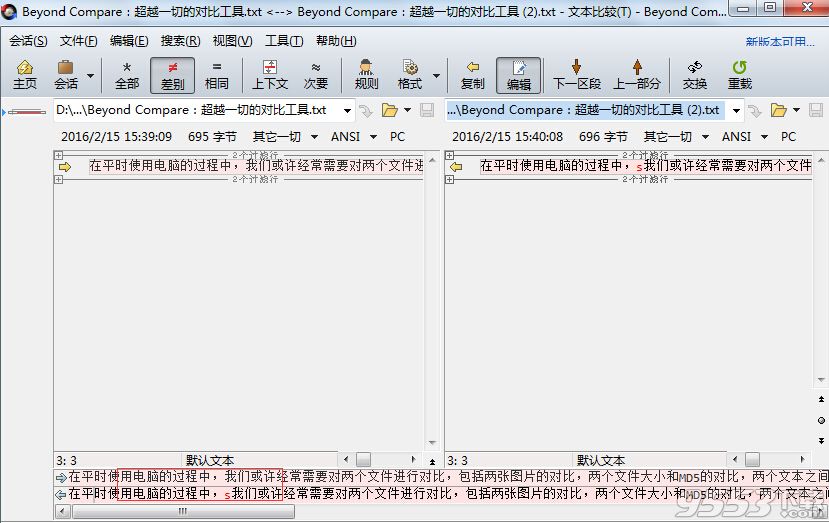
“在下方显示差异行示例
以上就是对Beyond Compare比较文本异同的介绍,其实对于文件夹以及其他的比较,操作也是一样的,在以后的使用中可以慢慢挖掘。如需了解更多关于文本比较的Beyond Compare教程,可参考如何用Beyond Compare进行文本比较。
Beyond Compare可以说是最强大的文件比较工具之一了,无论是程序员还是普通的办公人员都会用到它,软件可以有效地比较两个文件之间的变化,并清楚地列出存在差异的文字或者字体,让用户一目了然。如果您现在刚刚开始接触这款比较工具,或多或少都会出现一些困惑,例如:在Beyond Compare表格比较会话中,比较表格文件选择完成后,在比较会话窗格中显示的工作表内容完全不同,这是为什么呢?接下来的内容就给大家解答这一疑问。
步骤一:选中两份需要比较的表格文件,右键单击并在展开的菜单中选择“比较”操作命令,打开Beyond Compare表格比较会话操作界面。
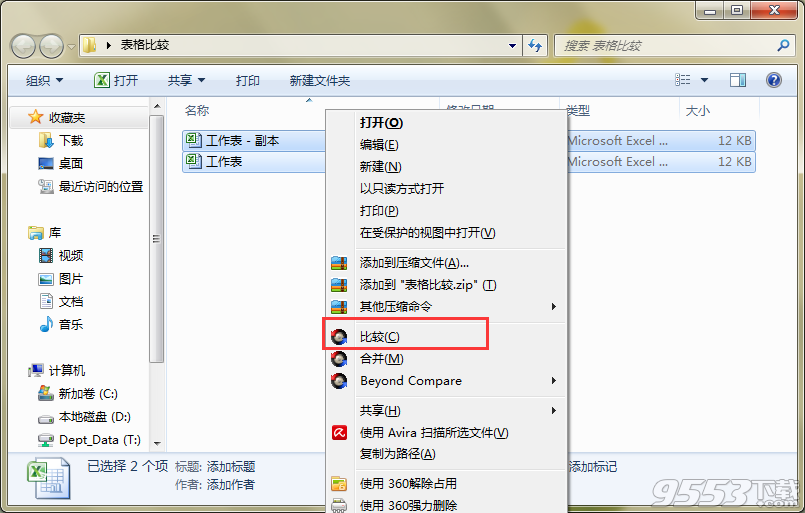
系统右键菜单部分命令图例
步骤二:如下图图例所示,在打开的表格比较会话中,左右两侧的会话窗格中显示的并不是同一份工作表,内容完全不同,无法进行表格数据的比较工作。
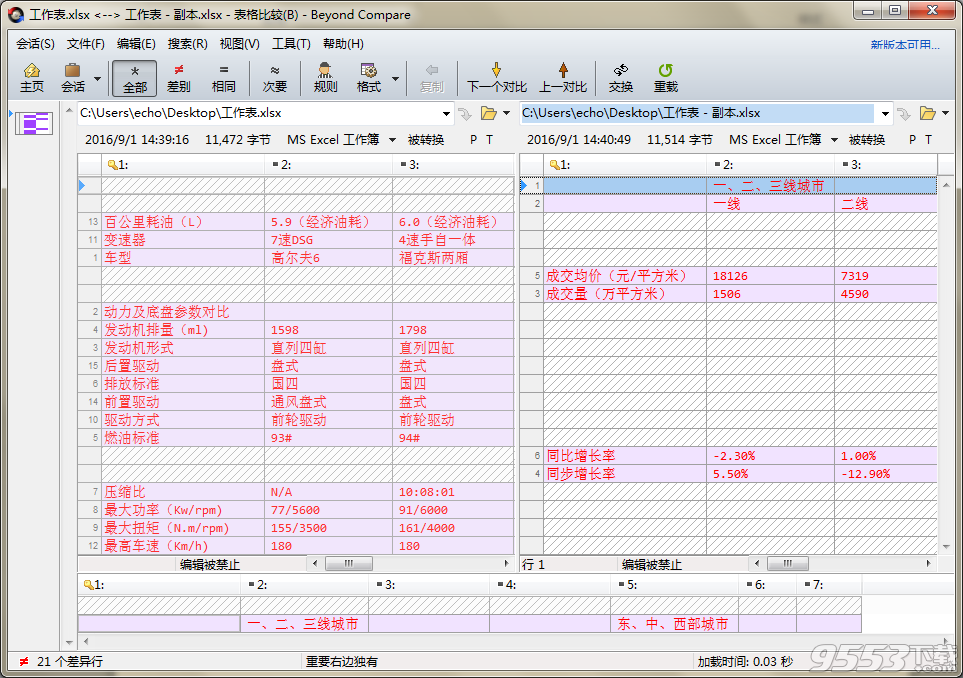
Beyond Compare表格比较出错界面图例
打开任意一份您需要比较的Excel表格,如下图图例所示,在这份Excel表格中存在多张工作表,需要提示的是Beyond Compare表格比较只支持一张工作表的比较,因此在比较会话窗格中打开的表格即您在最后保存表格文件时,鼠标停留的那张工作表。
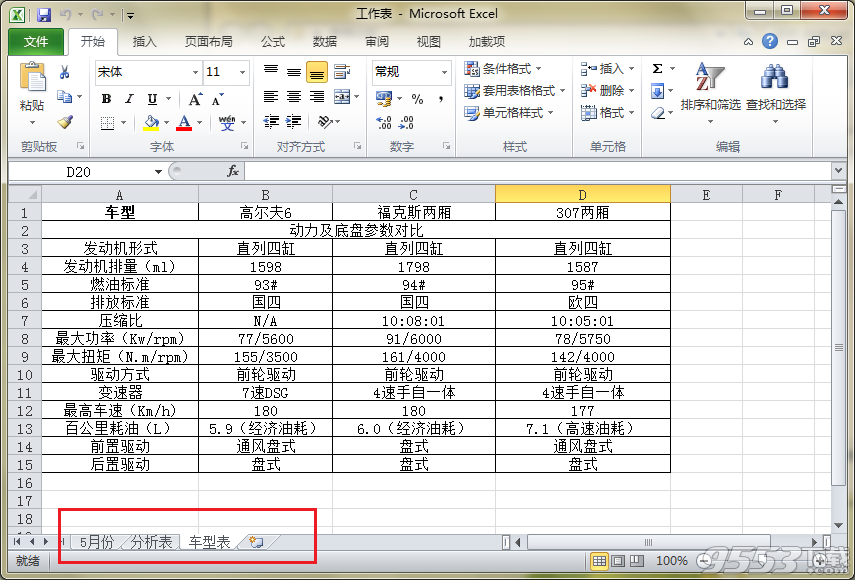
Excel表格图例
步骤三:将两份Excel表格同时打开,把需要比较的工作表分别选中再对文件进行保存,再次在表格比较会话中打开表格文件,如下图所示,在左右两侧窗格中显示的为两份相似工作表,且表格数据的差异部分以红色标注高亮显示。

Beyond Compare表格比较图例
上述的教程,主要和大家分享了,在表格比较会话中遇到打开工作表出错的解决方法,学会这一技巧后,可以避免在日后的比较工作中出现同样的错误。
Beyond Compare 是个优秀的文件和文件夹对比工具,当我们使用它对比文件后,Beyond Compare自动保存您的最新的会话,这样你就可以很容易地回到他们。本节将为你解答Beyond Compare管理会话的方法。
如果你想保留一个会话,你可以用一个描述性的名字来保存它。您还可以在会话文件夹中组织您的命名会话。
如何将会话管理面板显示在主页视图?
方法一 在“会话树”中,您可以右键单击一个保存的会话,并选择“编辑”来显示管理面板。单击右上角的固定会话管理面板按钮,即可将面板固定在主页视图。
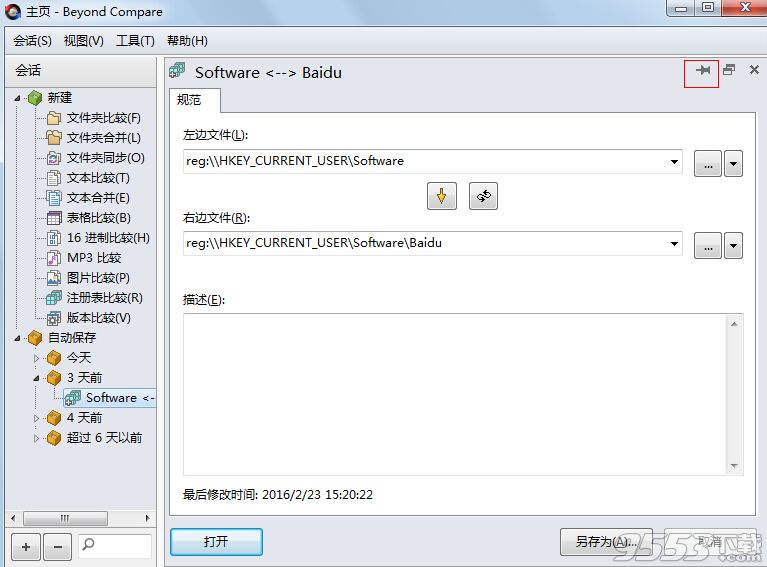
固定会话管理面板在主页视图示例
方法二 单击菜单“视图”——“显示会话管理”,以强制它始终显示在主视图中。删除和重命名也可在保存的会话右键菜单中获取。
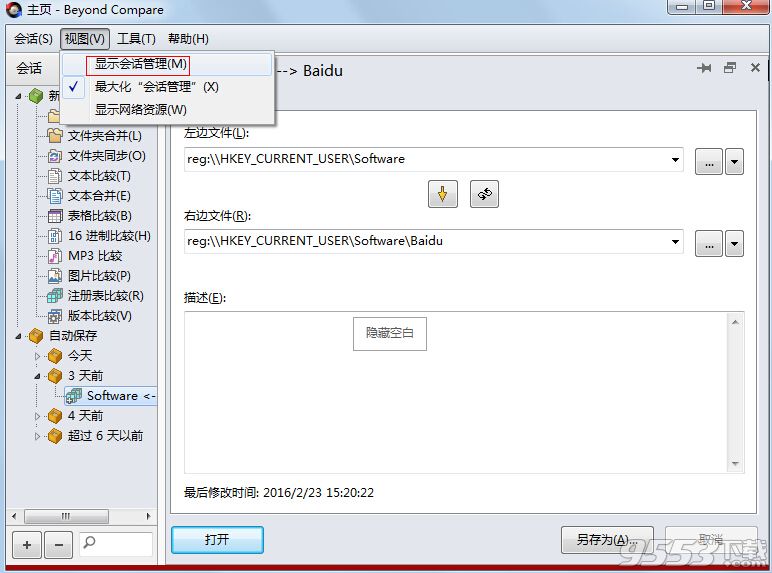
执行“视图”——“显示会话管理”示例
一个被命名的会话可以被锁定以防止意外修改。右键在“会话树”单击它并解锁。
一旦一个会话在视图中被打开,会话菜单包含操作它的常用命令。如果您对指定会话的主要参数进行更改,将提示您在退出时保存它。
如何更改默认会话设置?
步骤一 在主视图的会话树的新的分支下,选择一个会话类型,右键它并选择“编辑”;
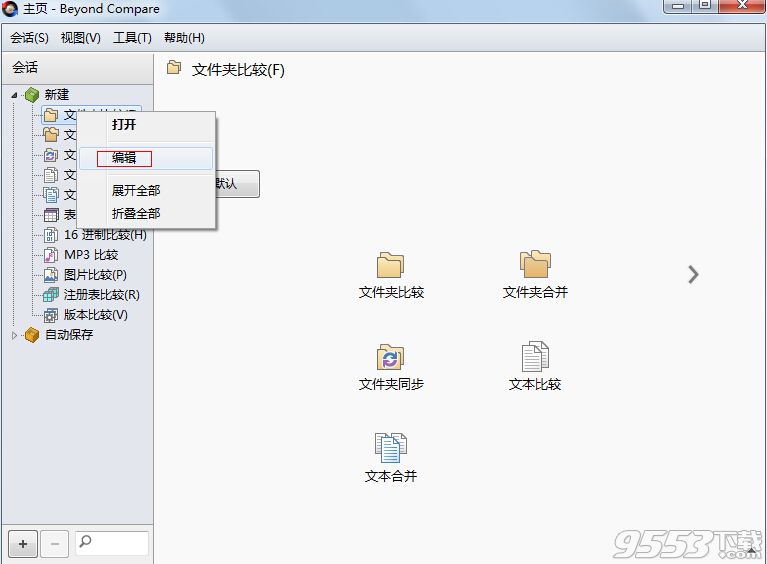
选中会话类型右键选择“编辑”示例
步骤二 就样就可以在主页显示管理面板,更改如下图所示的默认设置将用于该类型的任何新创建的会话。
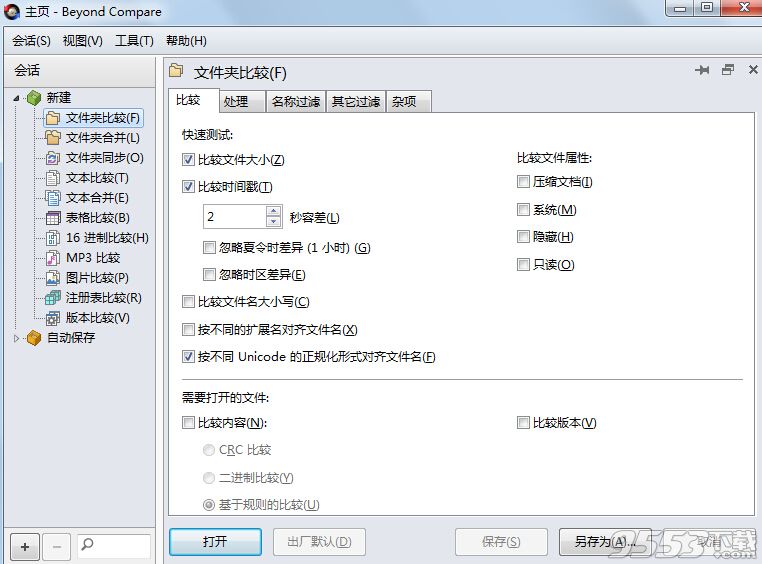
在主页显示会话类型管理面板示例
以上给大家详细讲解了Beyond Compare管理会话的方法,包括将会话管理面板固定在主页和更改默认会话设置。学会了改篇教程,在使用Beyond Compare的过程中就可以自定义设置符合自己的要求
全面、多元、专业的文件对比工具
智能的比较工具
只需用简单而强大的操作命令,即可开启最优质的对比体验,找出你感兴趣的差异,合并变化,然后同步文件,并生成报告。
随时随地访问数据
用户可以从Windows、Mac OSX和Linux工作站直接访问FTP网站、媒体设备、WebDAV资源,SVN存储库和云存储。
多种文件格式对比
Beyond Compare包含多种数据类型的内置比较浏览器,除了文本之外,还可以进行表格、图片、二进制文件、注册表的比较。
业界领先的功能性,最优质的对比体验
比较文件,文件夹
可以高效对比整个驱动器和文件夹,检查大小和修改时间;或者逐字节完整验证每个文件;无缝集成了FTP站点、云存储和压缩文件,强大的过滤功能允许您只看到的自己感兴趣的。
Beyond Compare选择最好的方法来突出不同之处,文本文件可以用语法高亮和比较规则调整进行查看和编辑,以用于文档、源代码和HTML。Word文档、Adobe和pdf文件也可以进行比较但是不能编辑。数据文件、可执行和二进制文件以及图像文件都有专用的查看器。
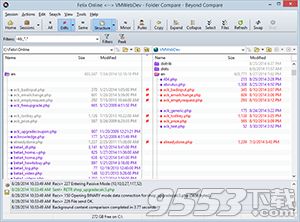
三种方式合并
Beyond Compare的合并浏览器支持将一个文件或文件夹的两个不同版本进行变更合并,生成一个输出。这种智能的方式允许在仔细检查冲突的时候能快速接受大部分变更。颜色编码和部分高亮显示允许您简单、快速地接受、拒绝以及合并变更。文件合并时可以使用内置的语法高亮显示编辑器改变输出文件的任意行。
大部分版本控制系统都可直接使用Beyond Compare,当需要时它能提供给您强大的对比和合并支持。
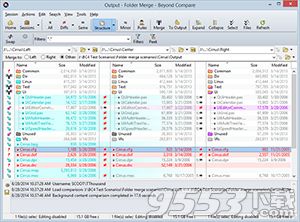
同步文件夹
Beyond Compare文件夹同步界面可以自动协调数据差异;有效地更新您的电脑,备份您的计算机或管理你的网站;可以使用相同的接口从磁盘、FTP服务器和压缩文件拷内容。可以很容易地过滤掉您不需要的内容,并且可以使用所有强大的比较技术,让备份又快又准。
可以使用一个灵活的脚本语言自动执行重复性任务,且可以从命令行调用任何脚本,以使您在最方便的时候安排同步。
随时随地访问数据
Beyond Compare非常灵活,可以本地或者远程连接虚拟文件系统,并以直观的方式连接到您的数据。
多平台 Beyond Compare在Windows、Linux和OS X上都能使用。运行速度快,并且拥有一个本地界面。同时为了满足您完成任务的各种需求,还针对各种平台进行功能提升。
ZIP 压缩文件和其他文档类型都可以内置扩展用于对比和更新它们的内容,和其他文件夹一样简单。支持处理多种流行格式,包括 tar、gzip、 bzip2、Microsoft CAB、WinRAR、以及新版的Windows v4 、Zipx、7-zip、IMG/ISO磁盘图像文件。
FTP,SFTP,FTPS 您无需一个单独的FTP客户端来更新您的网站或者进行离线备份。Beyond Compare能连接到FTP、FTP 通过 SSL和 SFTP (SSH)服务器,比较、合并或者同步变更您使用过的相同的命令。它保存了配置文件以便快速访问,支持多个并发连接以实现提速。
媒体设备
与其他驱动器一样,Beyond Compare可以插入您的相机、MP3播放器或者安卓手机并且立即访问它。同步您的音乐、复制您的照片,保存您的高分。
版本控制通过一个远程的存储库直接对比您的本地版本控制工作目录,无需第二次校验。支持多个分支和之前的版本,也使合并分支易如反掌。
云存储
无论是在一个WebDAV服务器还是在Amazon S3上都可以调整云储存,当您没有安装完整的客户端时,可以从Dropbox提取文件。无论您的数据在哪,Beyond Compare都能轻松处理。
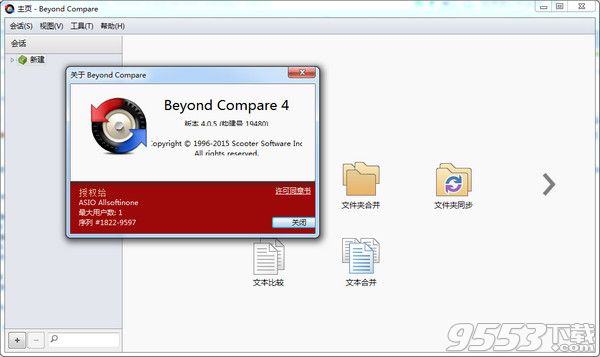
1、新的home视图在用户体验上更加的美观
2、3种方式合并文件夹更快速地合并修改过后的文件
3、定义不重要的文本,直接从规则对话框中定义不重要的文本
4、WEBDAV, AMAZON S3, SUBVERSION和DROPBOX的支持,除了PTF之外,你还可以访问WebDAV资源、亚马逊S3和Dropbox云存储
5、图片比较,比较模式使用灰度来显示图像的差异。它速度更快,使用内存更小并支持其它的图像格式
6、对话框搜索,重组选项对话框包括快速查找特定设置的搜索功能